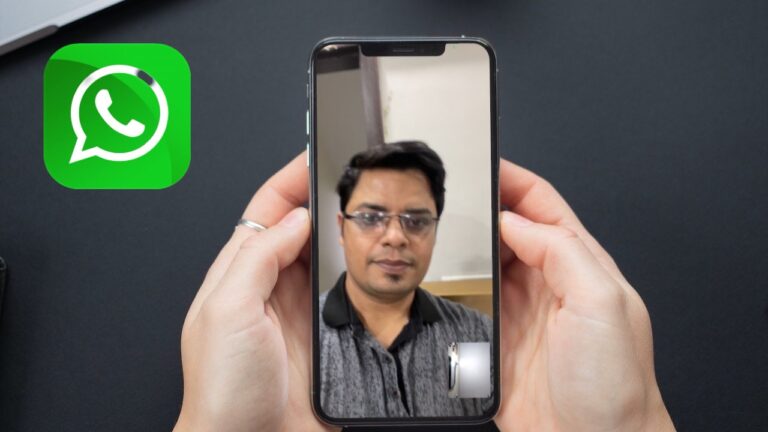Как включить/отключить эффекты реакции FaceTime в macOS Sonoma
Как и FaceTime для iOS и iPadOS, приложение FaceTime для macOS также получило супер крутые эффекты реакции. Эффекты жестов, созданные на основе дополненной реальности, работают как шарм и могут использоваться в самых разных ситуациях. Если вы хотите выразить свою любовь любимому другу, показать неприязнь к чему-либо или украсить кого-то привлекательными конфетти, эффекты жестов могут осветить для вас этот момент.
Включение или отключение эффектов реакции FaceTime в macOS Sonoma на Mac
Интересно, что точная настройка видеоэффектов FaceTime на Mac изменилась. Осторожно, спойлеры! Это больше не делается из Центра управления.
- Для начала откройте Приложение FaceTime на вашем Mac.
- После этого начните видеозвонок FaceTime.
- Далее нажмите на Значок FaceTime в строке меню вверху.
- Наконец, нажмите на крошечный значок слева от Реакции, чтобы включить его.
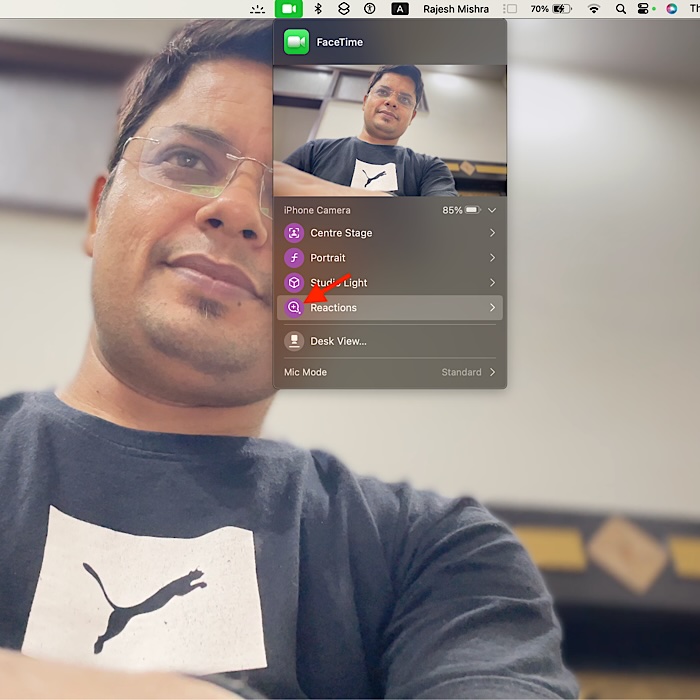
- Теперь вы можете использовать различные физические реакции для запуска эффектов. Чтобы узнать, как они работают в режиме реального времени, посмотрите видео ниже:
Сколько эффектов реакции FaceTime доступно прямо сейчас?
На данный момент существует только восемь эффектов жестов.
- Штормовой дождь
- Конфетти
- Лазерные лучи
- Фейерверк
- Любовь
- Не нравится
- Нравиться
- Надувные шарики
Какие физические жесты позволяют вызвать эффекты реакции FaceTime?
- Недурно – Показывает смайлик «палец вверх»
- Два больших пальца вверх: Вызывает фейерверк
- Один большой палец вниз: отображает смайлы «палец вниз».
- Два пальца вниз: Вызывает темное облако.
- Сердце – Показывает смайлы сердца
- Знак «Рок вперед» двумя руками: Демонстрирует потрясающий лазер.
- Знак мира одной рукой: Отображает массу воздушных шаров.
- Знак мира двумя руками: Вызывает конфетти.
Отключить эффекты жестов FaceTime на Mac
- Позже, если вы когда-нибудь захотите отключить эффекты реакции FaceTime, просто нажмите на значок Значок FaceTime в строке меню.
- После этого нажмите на маленький значок слева от опции «Реакции», чтобы отключить ее.
И это все, что нужно! Итак, вот как вы можете включить или отключить эффекты реакции FaceTime на своем устройстве MacOS.
Часто задаваемые вопросы
1. Как настроить видеоэффекты FaceTime в macOS Sonoma?
Ответ: Процесс настройки видеоэффектов FaceTime в macOS Sonoma немного отличается. Теперь вам нужно щелкнуть значок FaceTime в строке меню вверху, чтобы открыть опцию видеоэффектов. После этого вы можете включить/отключить определенные эффекты в зависимости от ваших потребностей.
2. Что делает Center Stage в FaceTime?
Ответ: Используя машинное обучение для достижения наилучшего эффекта, Center Stage автоматически настраивает камеру так, чтобы вы находились в центре кадра.
Читать далее: 20 способов исправить переключение FaceTime, не работающее на iPhone и Mac